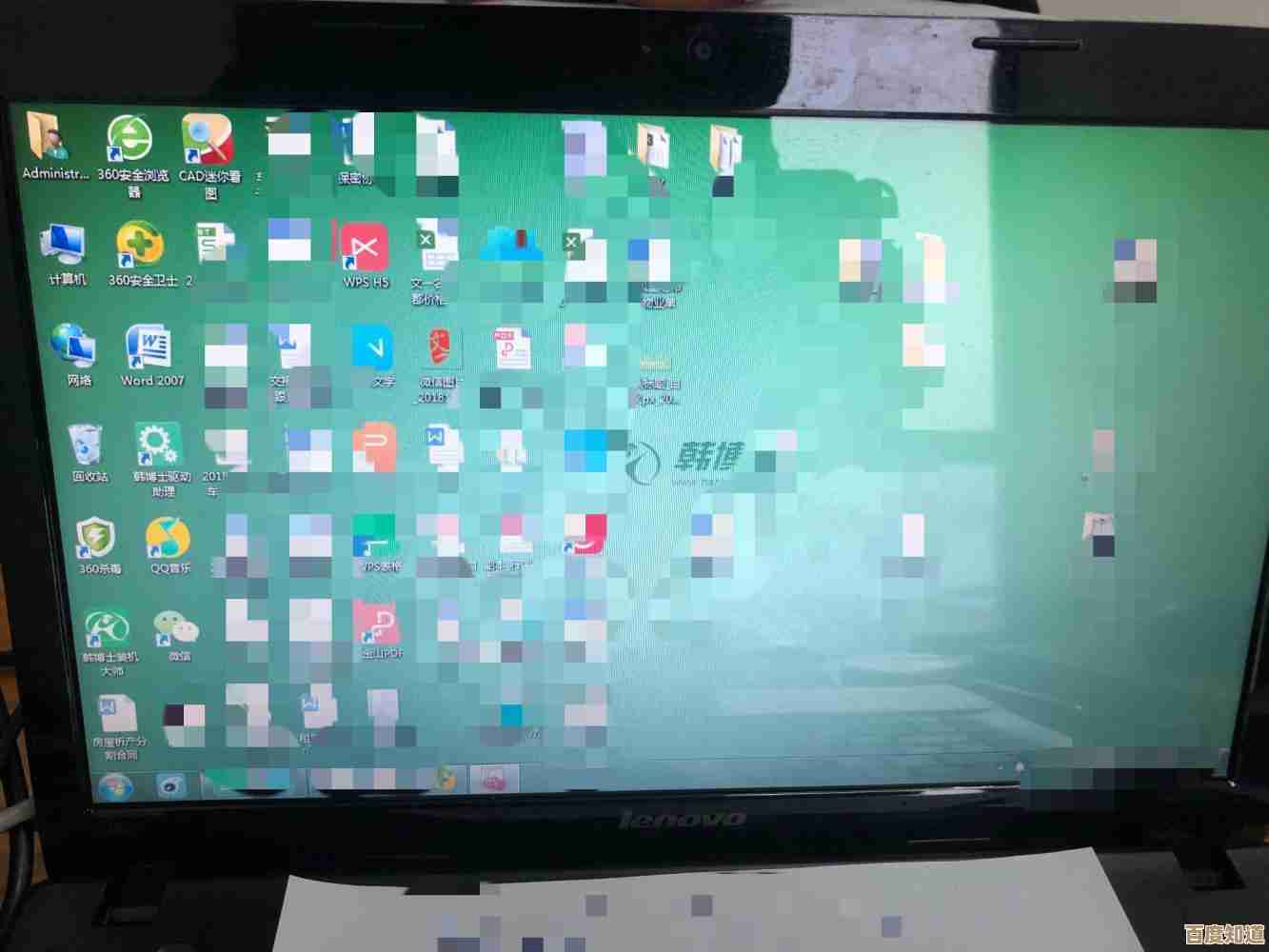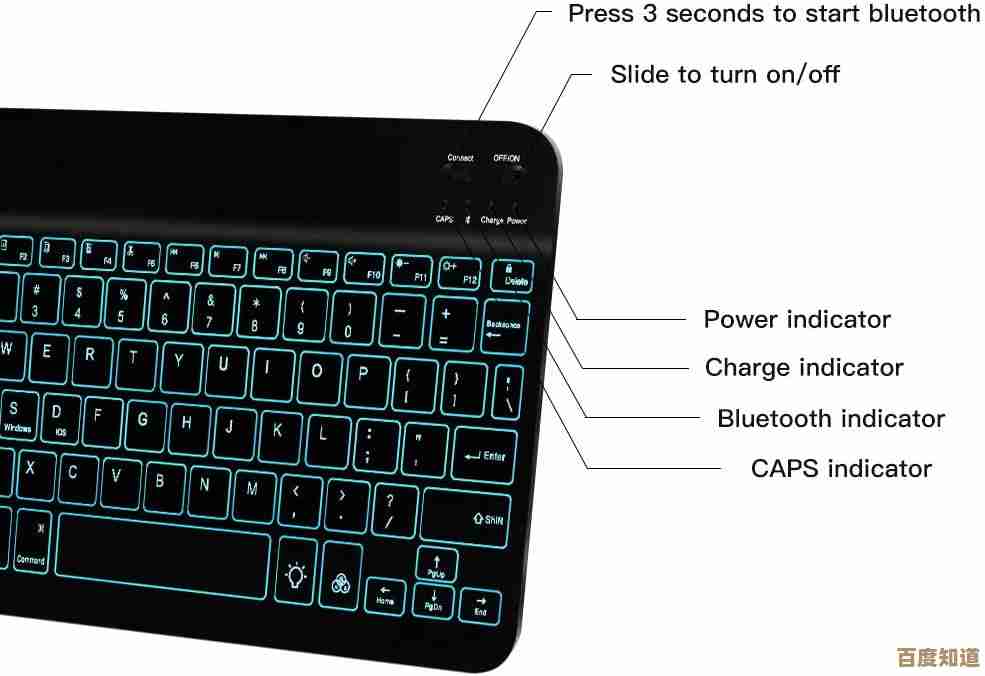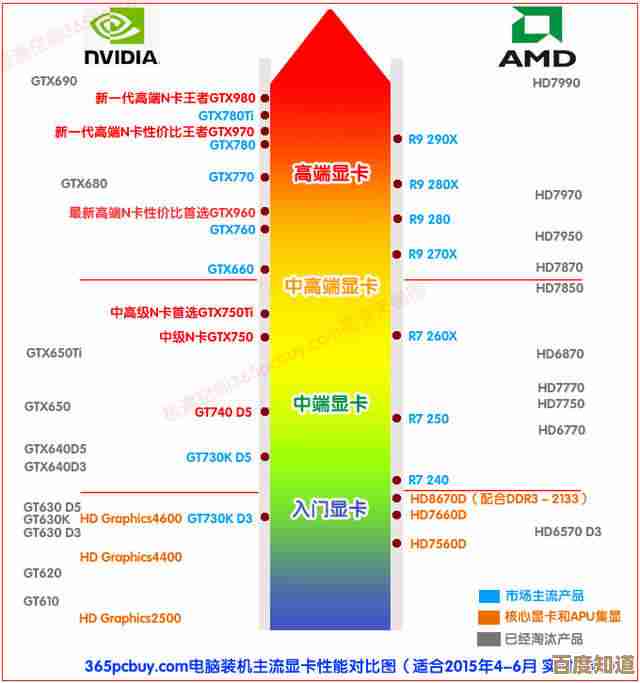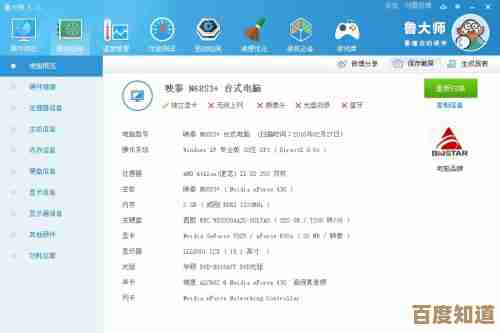PPT图片透明度调整技巧:打造专业演示文稿的视觉艺术
- 问答
- 2025-11-01 14:20:47
- 2
(根据“秋叶PPT”公众号相关文章整理)
想把PPT做得好看,图片的运用是关键,但直接把图片放上去,常常会显得生硬,或者文字看不清,这时候,调整图片透明度就成了一个简单又实用的技巧。
为什么要调整图片透明度?
- 突出文字信息:当文字需要放在图片上时,如果图片颜色太花或者太深,文字就会看不清,把图片调透明一些,就像给文字垫了一层半透明的衬底,文字立刻就清晰了。
- 营造层次感:让图片和背景、文字之间不是简单的上下关系,而是有前后深浅的变化,画面会更丰富、更高级。
- 作为背景淡化处理:有时候图片只是用来烘托气氛,不需要那么抢眼,调低透明度能让它安静地待在后面,当好“绿叶”。
如何调整整张图片的透明度?(以Microsoft PowerPoint为例)
这个方法最简单直接。
- 选中你想要调整的图片。
- 在顶部菜单栏找到“图片格式”选项卡。
- 在右侧找到“透明度”选项,点击下拉箭头。
- 会看到一个预设的透明度百分比列表,比如50%,直接选择一个,图片的整体透明度就改变了。
- 如果想更精确,可以点击“图片透明度选项”,会弹出详细的设置面板,你可以用滑块自由调整。
(根据“旁门左道PPT”公众号相关文章补充)
高级技巧:让图片的局部变透明
有时候你不想让整张图都变淡,只想让某个部分,比如logo的白色背景变透明,该怎么做?
- 这个方法叫“设置透明色”,专门用于去除图片中颜色单一纯色的背景。
- 同样选中图片,在“图片格式”选项卡里,找到“颜色”选项。
- 点击后,在下拉菜单中找到“设置透明色”。
- 这时你的鼠标会变成一支笔的形状,用这支笔去点击图片上你想让它变成透明的颜色(比如纯白色背景),所有这个颜色的区域就都会变成透明的。
- 注意:这个方法对颜色复杂、有渐变的图片效果不好,只适用于背景干净单一的图片。
一个创意用法:图片叠加以营造氛围
(根据“锐普PPT”官网案例启发)
调整透明度不只是为了看清字,还可以玩出创意。
- 你可以尝试将两张或多张相关的图片重叠在一起。
- 然后把最上面一张图片的透明度调高(比如调到70%-80%)。
- 这样两张图片的内容会若隐若现地融合,可以创造出一种蒙太奇的效果,非常有艺术感,适合用于封面或者章节过渡页。
别小看“透明度”这个小小的功能,用它来处理背景图,能让你的文字更清晰;用它来叠加图片,能提升设计感,下次做PPT时,试着动一动透明度的滑块,你的幻灯片视觉效果可能会立刻大不一样。

本文由凤伟才于2025-11-01发表在笙亿网络策划,如有疑问,请联系我们。
本文链接:http://waw.haoid.cn/wenda/53229.html
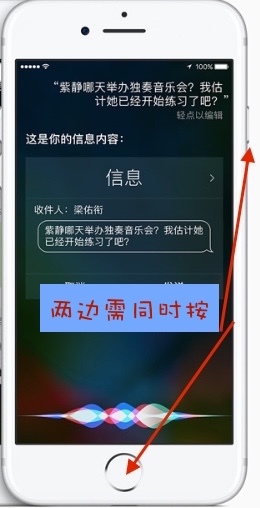
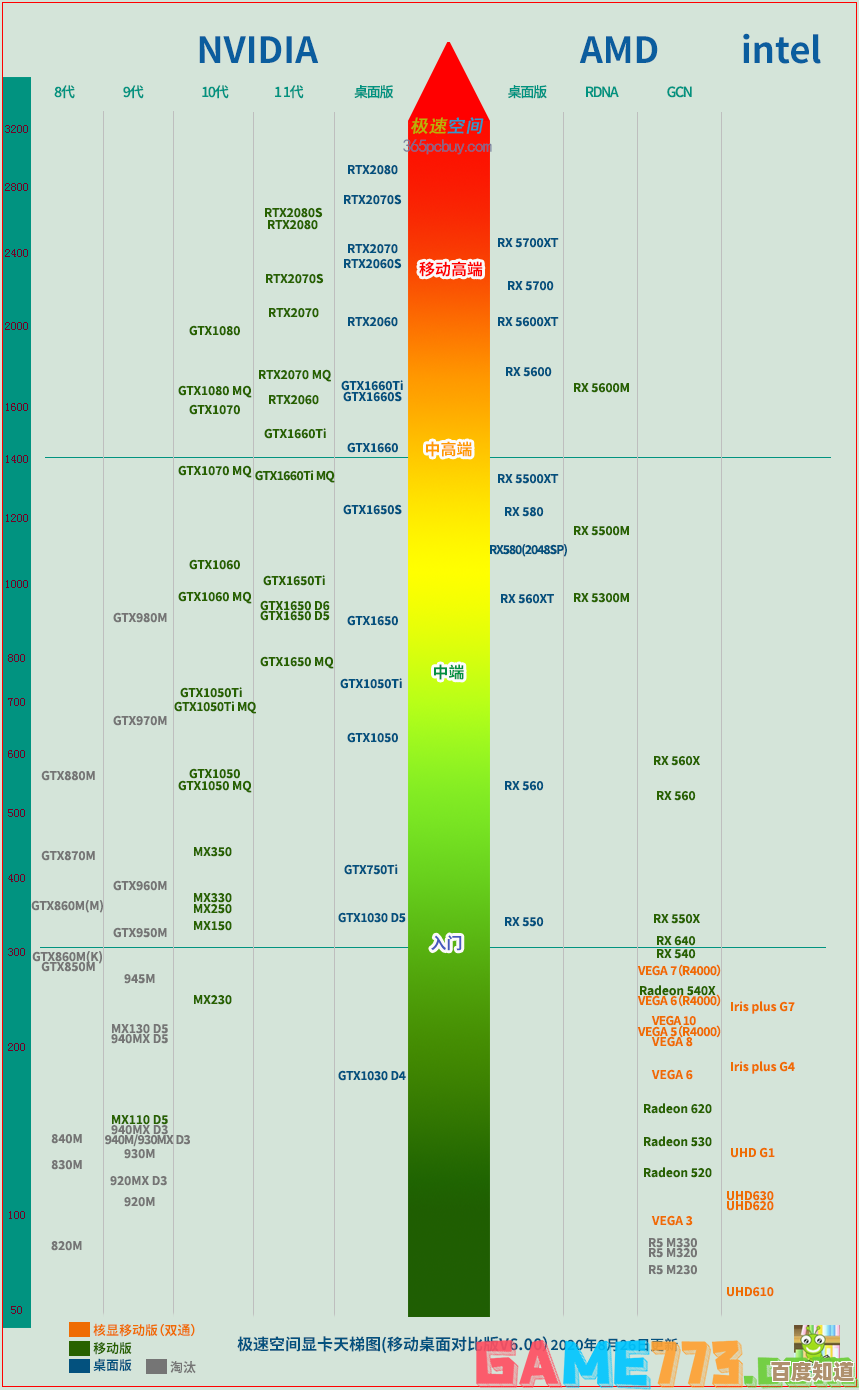
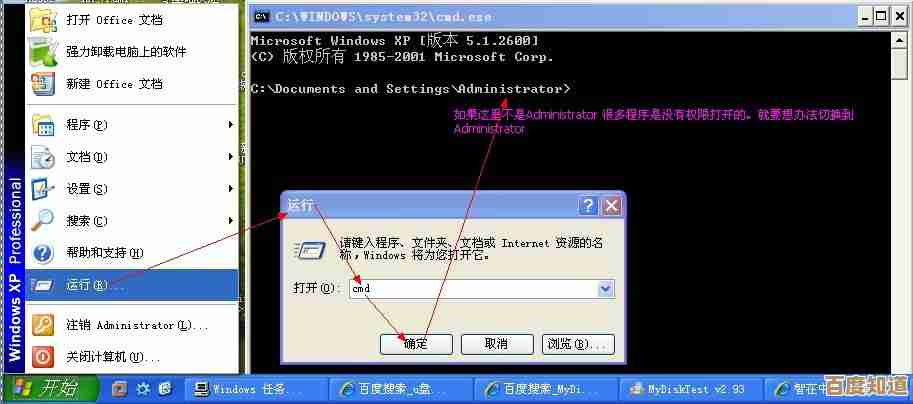
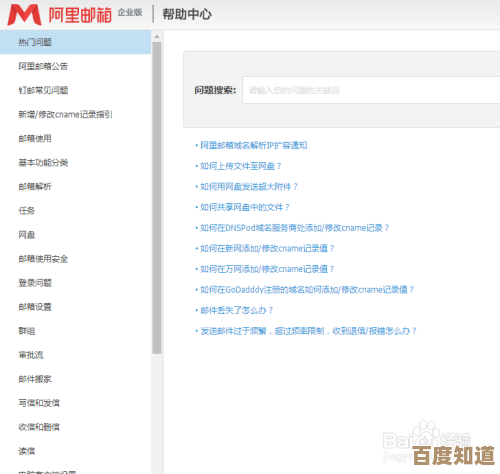
![[QQ宝贝]打造独属于你的情感伴侣,让QQ时刻守护你的快乐时光!](http://waw.haoid.cn/zb_users/upload/2025/11/20251101170818176198809850177.jpg)